Come creare un link di pagamento diretto WooCommerce
Pubblicato: 2020-09-18Vuoi aumentare i tuoi tassi di conversione e migliorare le tue pagine di vendita? L'opzione migliore per raggiungere questo obiettivo è creare un collegamento per il checkout diretto di WooCommerce . In questo modo, avrai un processo di acquisto più diretto che evita distrazioni e passaggi inutili per gli acquirenti.
Rendere più facile per i tuoi utenti acquistare i tuoi prodotti può fare la differenza tra vincere e perdere un cliente. Capita spesso con i negozi online che i tuoi acquirenti debbano accedere a più pagine per acquistare un prodotto. Considerando che la maggior parte dei negozi online ha tassi di conversione del 2%-3%, devi assicurarti di non perdere i tuoi clienti nel sito Web > Pagina negozio > Pagina prodotto > Carrello > Canalizzazione di pagamento.
Perché non accorciare la canalizzazione e renderla invece più diretta? Puoi facilmente ottenerlo con un semplice link WooCommerce Direct Checkout . Con un collegamento alla cassa diretta, puoi creare collegamenti personalizzati per i tuoi prodotti che porteranno i tuoi clienti direttamente dalla pagina del prodotto alla cassa . In questo modo eviterai passaggi inutili e migliorerai l'esperienza dei tuoi clienti.
Perché creare un link di pagamento diretto in WooCommerce?
La creazione di un collegamento alla cassa diretta è tutta una questione di comodità per i tuoi clienti. Immagina uno scenario in cui i tuoi clienti devono scorrere la pagina del tuo prodotto e quindi aggiungere il prodotto al carrello e quindi scorrere il carrello per acquistare il tuo articolo. Invece, perché non scegliere di rendere il processo molto più semplice fornendo semplicemente ai tuoi clienti un link personalizzato che li porterà direttamente alla pagina di pagamento del prodotto.
Ci sono molti modi in cui puoi implementarlo sul tuo sito web. Puoi scegliere di aggiungere questo link alla pagina principale del tuo Negozio per mettere in evidenza un articolo specifico e aumentarne le vendite. Puoi scegliere di condividere questo link in altri contenuti come i post del blog in modo che i tuoi clienti possano acquistare direttamente gli articoli dopo averne letto. I prodotti digitali, in particolare, possono trarre grandi vantaggi da questo perché puoi rendere il processo di download dei tuoi prodotti molto più semplice semplicemente aggiungendo un semplice percorso con un clic alla cassa del tuo prodotto.
Come creare link di pagamento diretto WooCommerce
Esistono due modi principali per creare collegamenti di pagamento diretto:
- Manualmente
- Con un plug-in
Diamo un'occhiata a entrambi e ai loro pro e contro.
1. Crea manualmente un link per il pagamento diretto
In questa sezione, ti mostreremo come creare collegamenti di pagamento diretto in WooCommerce per:
- Prodotti semplici
- Prodotti variabili
- Prodotti raggruppati
Diamo un'occhiata a come farlo per ciascuno di essi.
1.1) Crea un link di pagamento diretto WooCommerce per prodotti semplici
Il modo più semplice per creare un link di pagamento diretto WooCommerce è crearlo manualmente utilizzando il tuo ID prodotto . Puoi creare un link di pagamento diretto utilizzando questo link come base:
https://www.yourwebsite.com/checkout/?add-to-cart=ID
Sostituisci semplicemente l'URL con il tuo dominio e aggiungi il tuo ID prodotto nella sezione ID dell'URL.
Trova l'ID prodotto per i prodotti semplici
Ora, controlliamo come puoi trovare l' ID prodotto per i tuoi Prodotti Singoli . Innanzitutto, apri la dashboard di amministrazione di WordPress e vai su Prodotti nella barra laterale. Quindi, sfoglia il prodotto per il quale desideri creare un collegamento per il pagamento diretto.
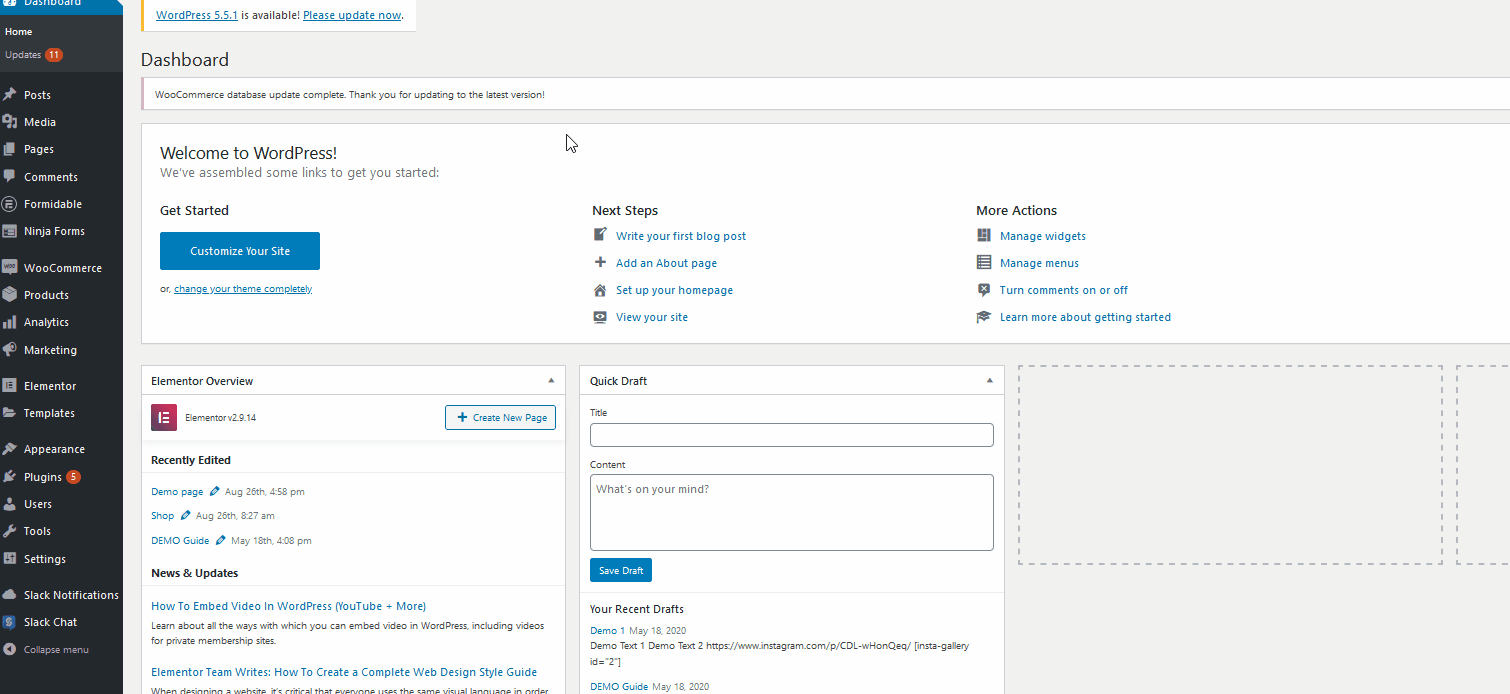
Una volta che ci passi sopra, sarai in grado di vedere l'ID prodotto sotto il nome del prodotto. Prendi nota di questo per il tuo link di checkout diretto.

Per il nostro prodotto demo, l'ID prodotto è 47. Quindi ora, prendi semplicemente l'URL dall'alto e sostituisci l'ID con l'ID prodotto del tuo prodotto. Ad esempio, nel nostro esempio, il nostro URL è quadlayers-demo.com e l'ID prodotto è 47. Quindi il link di pagamento diretto WooCommerce per il nostro ID prodotto è:
https://www.quadlayers-demo.com/checkout/?add-to-cart=47
Una volta che i tuoi clienti fanno clic su questo link, andranno direttamente alla cassa di questo prodotto. Ora puoi utilizzare questo link per consentire ai tuoi clienti di passare direttamente alla pagina di pagamento senza eseguire ulteriori passaggi.
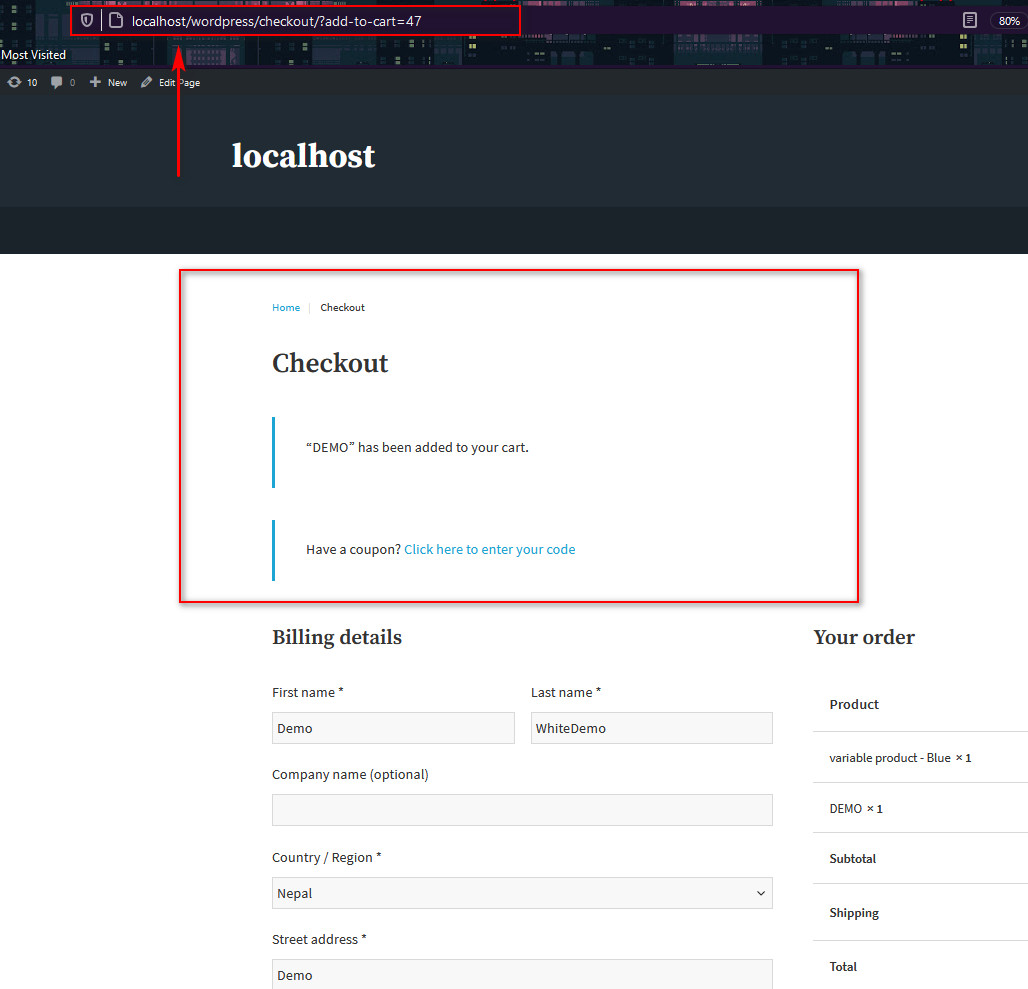
1.2) Crea un link di pagamento diretto WooCommerce per prodotti variabili
Puoi anche creare un link di pagamento diretto per i prodotti variabili . Per fare ciò, in primo luogo, è necessario l'ID del prodotto variante. Quindi vai avanti e apri la pagina di personalizzazione del tuo prodotto Variable. Basta fare clic su Modifica sotto il nome del prodotto variabile nell'elenco dei prodotti . Quindi, scorri verso il basso e fai clic su Variazioni in Dati prodotto .
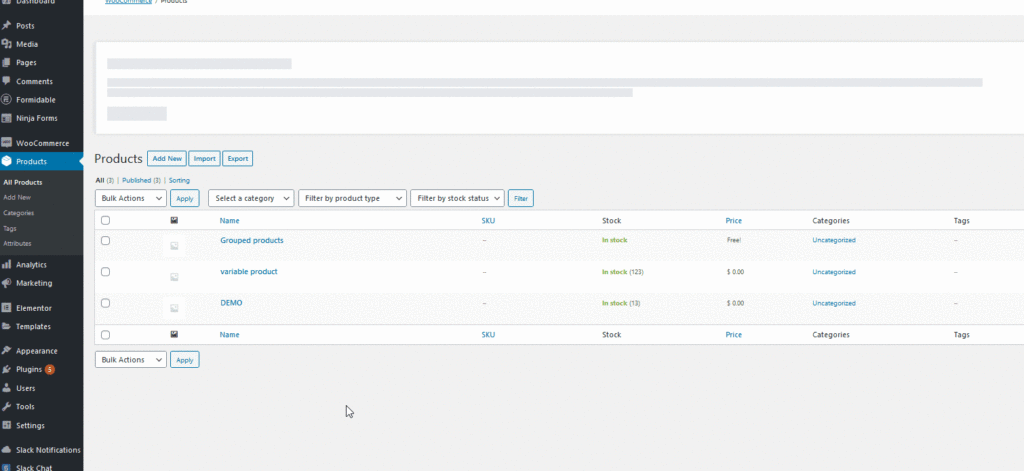
Ciascuna variante avrà accanto un ID che puoi utilizzare per trovare l'ID del prodotto variabile per variazioni specifiche.
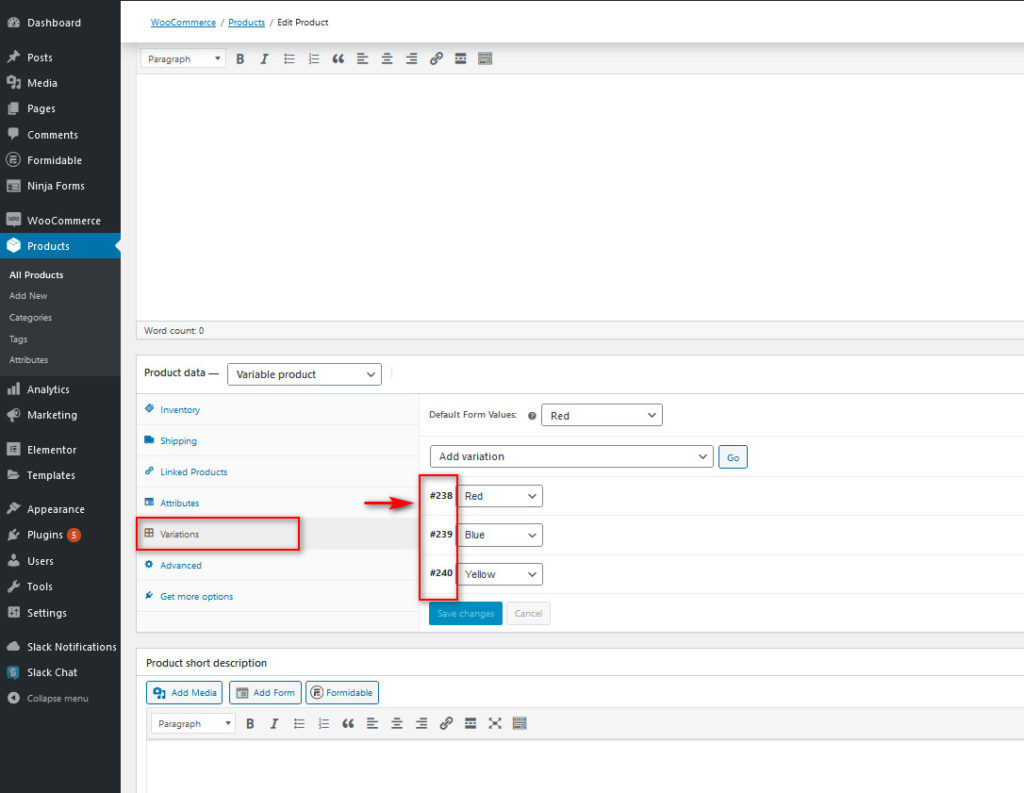
Con quell'ID, puoi creare un URL per il tuo link di pagamento diretto. Ad esempio, se l'ID prodotto variabile è 239, il collegamento per quel prodotto variabile sarà:
https://www.quadlayers-demo.com/checkout/?add-to-cart=239
Come puoi vedere, l'URL è lo stesso che abbiamo usato per i prodotti semplici. La differenza principale è che invece di utilizzare l'ID prodotto, devi utilizzare l'ID specifico per la variante per la quale desideri creare il collegamento diretto.
1.3) Crea un link di pagamento diretto WooCommerce per i prodotti raggruppati
Allo stesso modo, puoi anche creare un link di pagamento diretto per i prodotti raggruppati. La procedura per farlo è identica alla creazione di un collegamento di pagamento per i singoli prodotti. Prendi semplicemente l'ID del prodotto raggruppato dalla pagina dei prodotti WooCommerce e aggiungi l'ID all'URL di pagamento diretto.
![]()
Ad esempio, l'ID del nostro prodotto raggruppato è 241, come puoi vedere dallo screenshot. Ora aggiungiamo questo ID al nostro link di checkout diretto personalizzato:
https://www.quadlayers-demo.com/checkout/?add-to-cart=241
E ora, hai un link di pagamento personalizzato che ti porta alla pagina di pagamento per l'intero prodotto raggruppato. Gli esempi di link alla cassa diretta che abbiamo visto per prodotti semplici, variabili e raggruppati porteranno i tuoi acquirenti direttamente alla cassa. Tuttavia, aggiungeranno solo un singolo articolo di quel prodotto. E se volessi aggiungere quantità ai link?
Come modificare la quantità per i collegamenti di pagamento diretto
Puoi anche definire una quantità specifica sul link di pagamento in modo che aggiunga un numero specifico di articoli al carrello e porti direttamente i tuoi clienti alla pagina di pagamento. Puoi farlo aggiungendo &quantity=# alla fine del link di pagamento diretto.
Prodotti semplici
Se desideri che il tuo link di checkout aggiunga una quantità di 3 al carrello e porti gli utenti direttamente al checkout, puoi semplicemente utilizzare il link di checkout diretto che hai creato con il tuo ID prodotto e aggiungere &quantity=3 alla fine di il link. Ad esempio, se il tuo ID prodotto è 47, il link per aggiungere una quantità di 3 di quel prodotto sarà:

https://www.quadlayers-demo.com/checkout/?add-to-cart=47&quantity=3
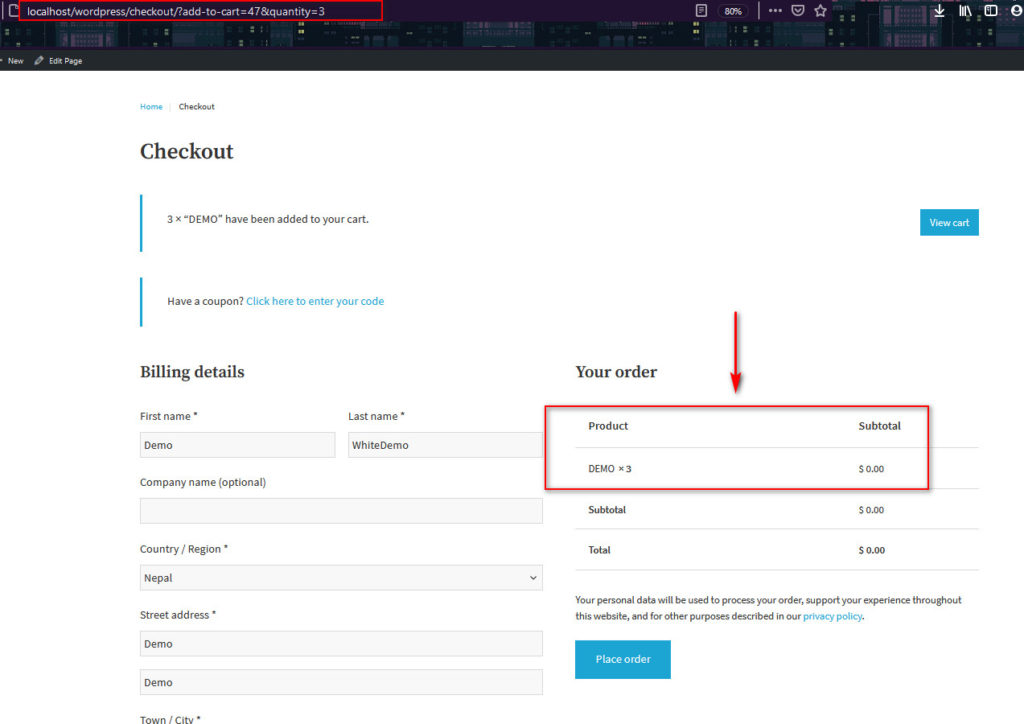
Prodotti variabili
Per i prodotti variabili, fai lo stesso. Seguendo l'esempio del nostro prodotto variabile (ID prodotto=239), aggiungiamo semplicemente la quantità al link di checkout diretto come segue:
https://www.quadlayers-demo.com/checkout/?add-to-cart=239&quantity=3
Prodotti raggruppati
Il processo è leggermente diverso per i prodotti raggruppati. È necessario specificare la quantità per i diversi prodotti collegati. Puoi anche scegliere di definire quantità diverse per un singolo prodotto e non definirne nessuna per un altro. Quindi, per creare un collegamento al pagamento diretto con le quantità per i prodotti raggruppati, aggiungi l'ID prodotto del prodotto collegato come &quantity[id]=# .
E puoi anche aggiungere più attributi di quantità al link. Ad esempio, se avessimo un prodotto raggruppato collegato a 2 diversi prodotti singoli (ID 47 e 48) e vogliamo aggiungere x3 del prodotto 47 e x4 del prodotto 48, il nostro link di checkout diretto personalizzato sarà:
https://www.quadlayers-demo.com/checkout/?add-to-cart=241&quantity[47]=3&quantity[48]=4
Ricorda di utilizzare solo l'ID prodotto dei tuoi prodotti collegati quando specifichi la quantità per i tuoi prodotti raggruppati.
Vantaggi e svantaggi della creazione manuale di collegamenti per il checkout diretto
La creazione manuale di link per il checkout diretto è semplice ed efficace. Devi semplicemente conoscere l'ID del prodotto e aggiungere le quantità desiderate. Tuttavia, è necessario creare i collegamenti per ogni prodotto uno per uno . Questo non è un grosso problema se hai solo pochi prodotti, ma può diventare un grosso mal di testa se hai un grande negozio con molti prodotti. Se questo è il tuo caso, l'utilizzo di un plug-in è un'ottima soluzione per te.
2) Crea collegamenti di pagamento diretto WooCommerce con un plug-in
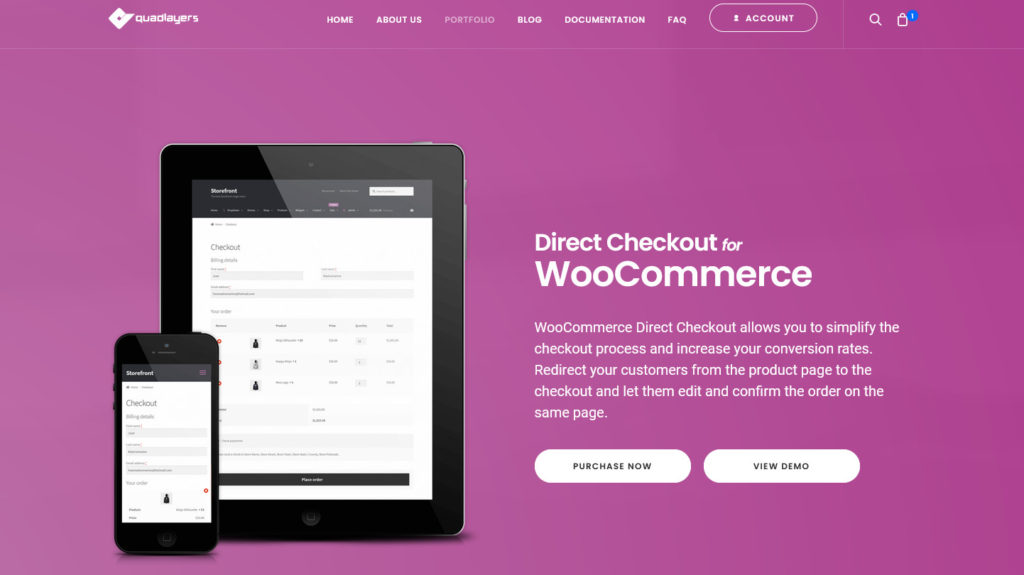
Un'ottima alternativa alla creazione manuale di un collegamento personalizzato per ciascuno dei tuoi prodotti consiste nell'utilizzare Direct Checkout per WooCommerce. Questo plugin è uno dei migliori plugin di checkout e ti offre la stessa comodità ma semplifica il processo.
Direct Checkout ti consente di abbreviare e semplificare il processo di checkout reindirizzando i clienti dalla pagina del prodotto al checkout. Inoltre, puoi aggiungere pulsanti di pagamento diretto a tutti i tuoi prodotti. Puoi abilitare gli acquisti diretti aggiungendo un pulsante di acquisto diretto alle pagine dei prodotti e rimuovendo i campi dalla pagina di pagamento per rendere il processo di acquisto molto più veloce.
Come aggiungere collegamenti di pagamento diretto con WooCommerce Direct Checkout
Prima di abilitare i collegamenti per il pagamento diretto, è necessario installare il plug-in per il pagamento diretto . Quindi, vai avanti, apri la dashboard di amministrazione di WordPress e vai su Plugin> Aggiungi nuovo . Quindi, utilizza la barra di ricerca in alto a destra per cercare Direct Checkout per WooCommerce . Fai clic su Installa nella scheda Pagamento diretto per WooCommerce e una volta installato il plug-in, premi Attiva.
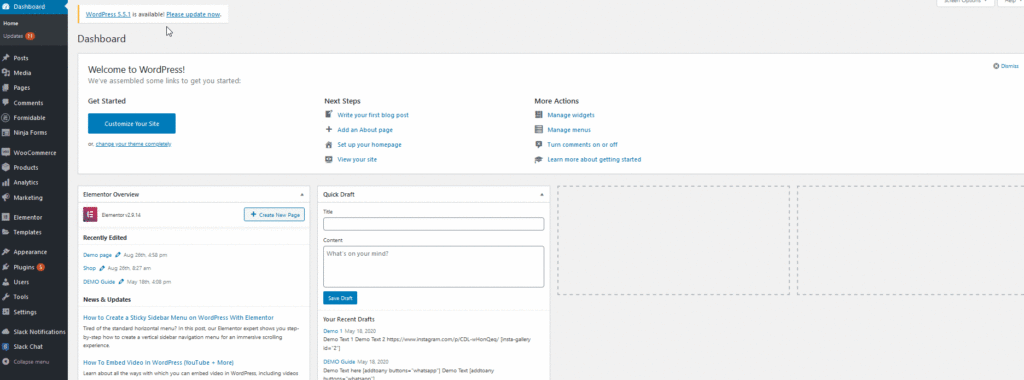
Quindi, apri le impostazioni di Pagamento diretto per WooCommerce facendo clic su WooCommerce > Pagamento diretto nella barra laterale della dashboard .
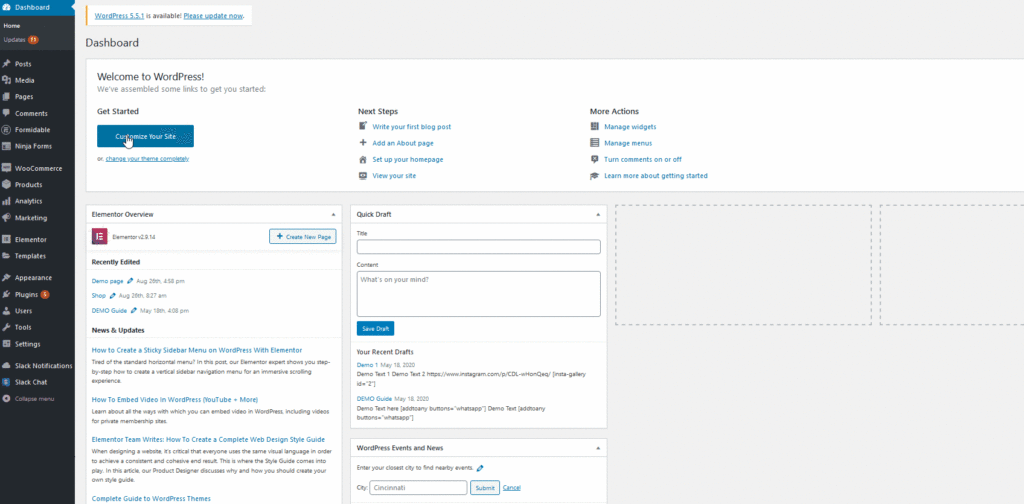
Ora è il momento di abilitare i collegamenti di pagamento diretto sui tuoi prodotti WooCommerce. Per farlo, vai alla scheda Generale e abilita l'opzione Reindirizzamento aggiunto al carrello . Quindi, utilizza il reindirizzamento Aggiunto al carrello all'opzione a discesa e scegli Checkout. Successivamente, salva le modifiche.
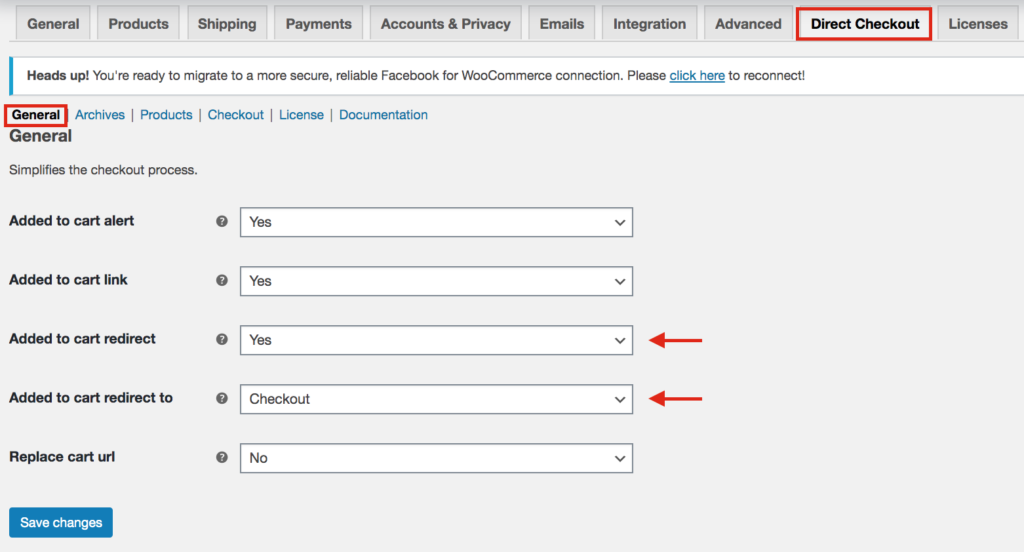
Quindi, passa alla scheda Prodotti e abilita l'opzione che dice Reindirizza alla pagina Carrello dopo l'aggiunta riuscita. Fai clic su Salva modifiche e il gioco è fatto!
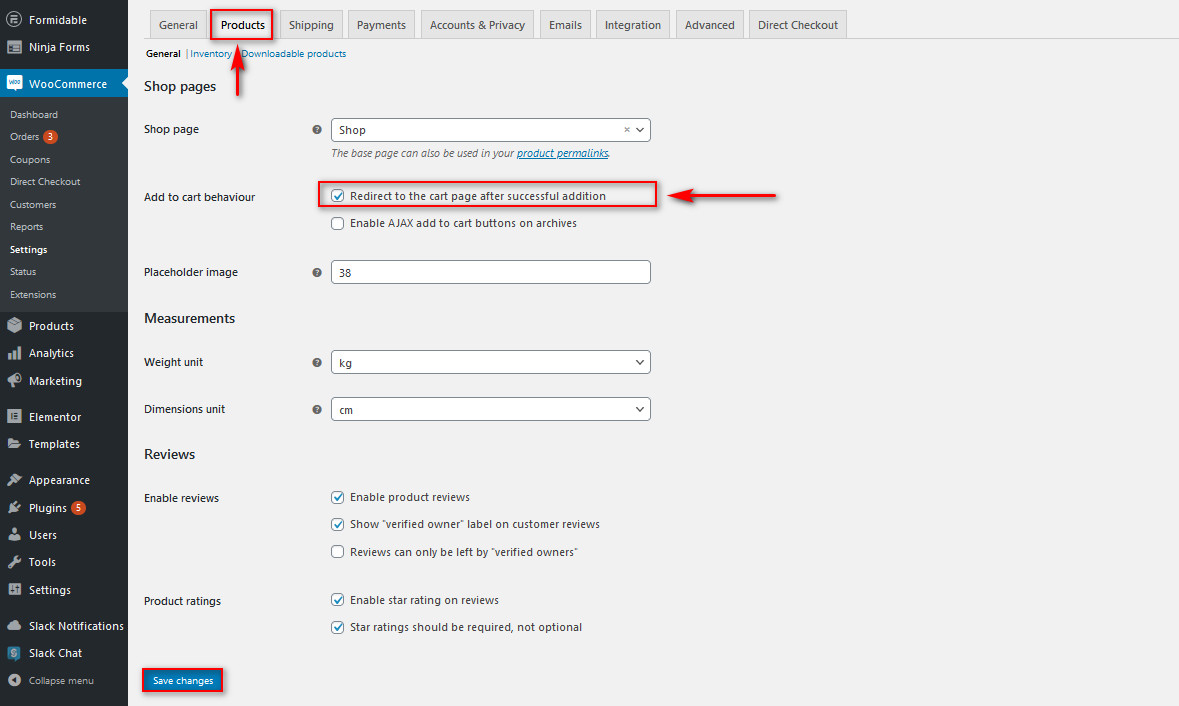
Con questo, il tuo plug-in di pagamento diretto dovrebbe essere configurato. Ora i tuoi clienti salteranno la pagina del carrello e andranno dalla pagina del prodotto direttamente alla cassa. In questo modo, abbrevia il processo di acquisto migliorando l'esperienza degli acquirenti e aumentando le vendite. Naturalmente, sei libero di personalizzare più elementi come il testo del tuo checkout diretto, i link di reindirizzamento del carrello e molto altro. Per saperne di più su tutte le opzioni offerte da questo strumento, dai un'occhiata alla documentazione completa.
Prezzi (versioni gratuite e a pagamento)
Se stai cercando di rendere il tuo processo di pagamento molto più semplice e migliorare i tuoi tassi di conversione, ti consigliamo vivamente di dare un'occhiata a questo plugin. Questo plugin ha una versione gratuita con funzionalità di base e 3 piani pro con funzionalità più avanzate.
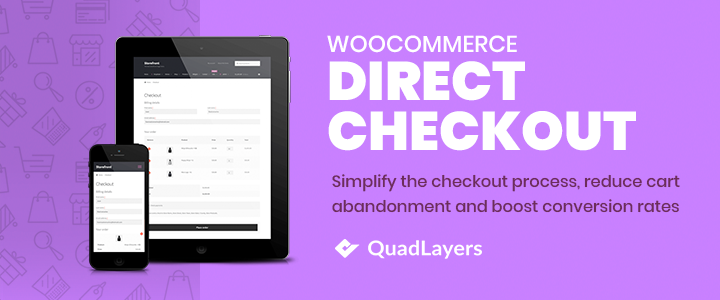
- Versione gratuita
- Personale (1 sito): 19 USD (pagamento una tantum)
- Agenzia (5 siti): 39 USD (pagamento una tantum)
- Sviluppatore (siti illimitati): 39 USD (pagamento una tantum)
La versione premium aggiunge alcune fantastiche funzionalità come:
- Attivazione di più siti web
- Pulsanti di acquisto rapido in primo piano
- Cassa di una pagina
- In primo piano AJAX Aggiungi al carrello avviso
Conclusione
Tutto sommato, la creazione di un collegamento WooCommerce Direct Checkout ti aiuterà ad abbreviare il processo di acquisto e ad aumentare i tassi di conversione . Per farlo, ci sono due opzioni:
- Crea i collegamenti manualmente
- Usa un plugin
Creare i collegamenti manualmente è semplice ed efficace. Tuttavia, è necessario creare collegamenti di pagamento diretto personalizzati per ciascun prodotto, il che può richiedere molto tempo se si dispone di molti prodotti. Se sei un principiante o semplicemente non vuoi affrontare quella seccatura, ti consigliamo vivamente di dare un'occhiata a Pagamento diretto per WooCommerce invece per risultati più facili. Inoltre, il plugin include molte altre fantastiche funzionalità e ha una versione gratuita.
Infine, puoi fare molto di più per personalizzare il tuo processo di pagamento e renderlo più conveniente. Se vuoi migliorare il tuo checkout, ti consigliamo la nostra guida su come personalizzare la pagina di checkout di WooCommerce e controlla alcuni strumenti per includere un pulsante di acquisto rapido sul tuo sito.
Quale metodo hai usato? Hai avuto difficoltà a creare i tuoi link di checkout? Fatecelo sapere nella sezione commenti qui sotto!
